Bard AI ka Use Kaise Kare – Bard AI को Google द्वारा बनाया गया है जिसका पूरा नाम Google Bard AI है। Bard AI एक बहुत बड़ा भाषा Model है। जो की Google AI द्वारा Design किया गया है। यह एक Computer Program है जिसका Use आप अपने Mobile में भी कर सकते है। अगर आप इसके अंदर कोई भी भाषा में किसी भी प्रकार का प्रशन पूछेंगे तो आपको उसी भाषा में उसका उत्तर दे देगा।
Bard AI के अंदर आप भाषाओं का अनुवाद कर सकती हैं और विभिन्न प्रकार की रचनात्मक सामग्री लिख सकते है। अगर आसान शब्दों में कहे तो आप इसमें कोई भी बात किसी के बारे में लिखा सकते हैं या किसी के बारे में Article लिखा सकते है। यह सभी जानकारियों के उत्तर देने में सक्षम है।
Bard AI का उपयोग करने के लिए बस अपने प्रश्नों को इसके अंदर लिख देना है और Enter दबा देना है जिसके बाद Bard AI आपके प्रश्नों को सच करेगा और उसके प्रमुख या विशेष उत्तर आपकी Screen पर आपको दिखाएगा।
आप इसके अंदर अलग-अलग भाषा में अपने Article लिखा सकते है। और जिस प्रकार आप Google के अन्दर शब्दों का Translate करते है उसी प्रकार आप Bard AI के अन्दर भी किसी भी भाषा के शब्द को दूसरी भाषा में बदल सकते है।
Bard AI में 40 से अधिक भाषाएं है जैसे – अंग्रेजी, हिंदी, फ्रेंच,जर्मन, रुसी, चीनी, जापानी, कोरियाई, इतालवी, और अरबी प्रमुख भाषाएं शामिल है इनमें से कई अन्य भाषाएं भी शामिल है जैसे कि बंगाली, गुजराती, मराठी, मलयालम, पंजाबी, तमिल, तेलुगू और उर्दू।
Bard AI के अंतर्गत अभी भी कार्य चल रहा है यह कार्य पूर्ण होने के बाद इसे अधिक क्षमताओं तक बढ़ाया जाएगा। भविष्य में Bard AI के अंदर और भी भाषाएं शामिल होगी। जिसका आनंद आप आराम से ले सकते है।अब चलिए जानती है कि Bard AI का Use कैसे करें…
Bard AI ka Use kaise kare? (How To Use Bard AI) –
Bard AI ka Use Kaise Kare – अगर आप भी Bard AI का Use करना चाहते है और आपको पता नहीं है की इसका इस्तेमाल कैसे करें तो हमारे द्वारा दिए गए Steps को Follow करके आप भी Bard AI को चलाना सिख सकते है।
Step 1. सबसे पहले आपने Chrome Browser को Open कर ले और उस पर Bard AI लिख कर Search कर दे। वह पहली Site को Open कर ले।
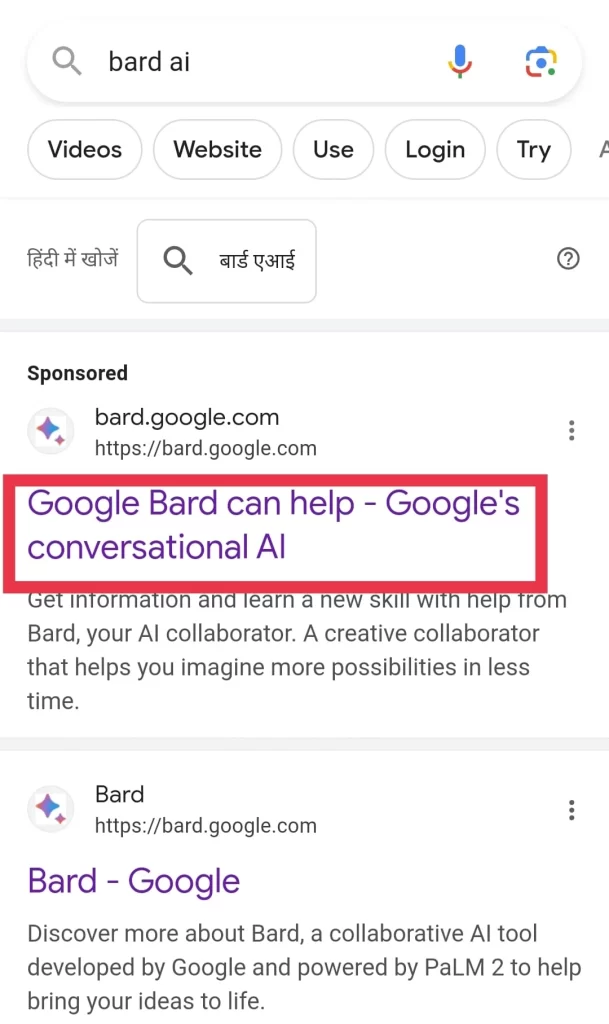
Step 2. उसके बाद आपको Try Bard पर Click करना है।
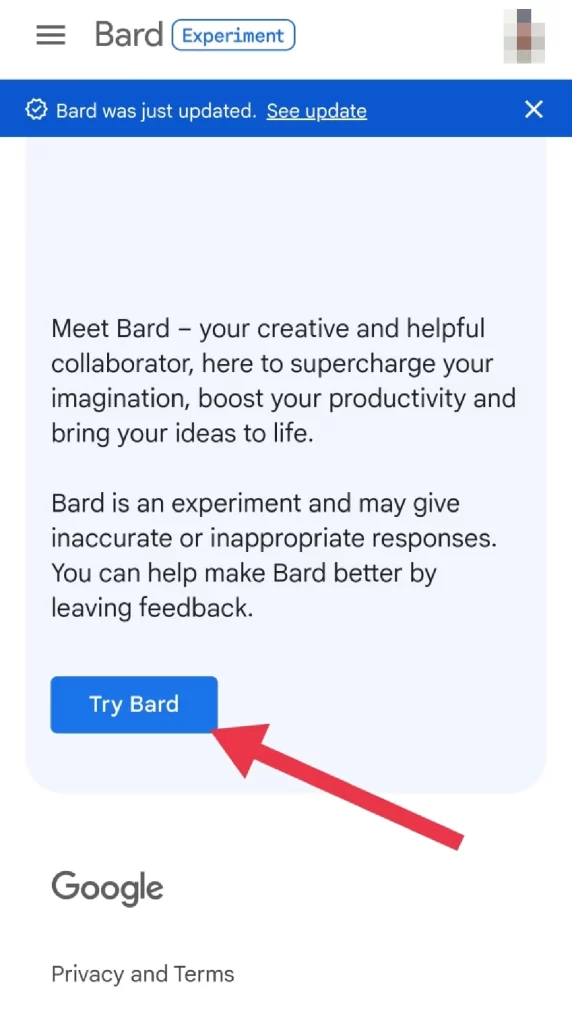
Step 3. बाद में आपको More पर Click करना है।
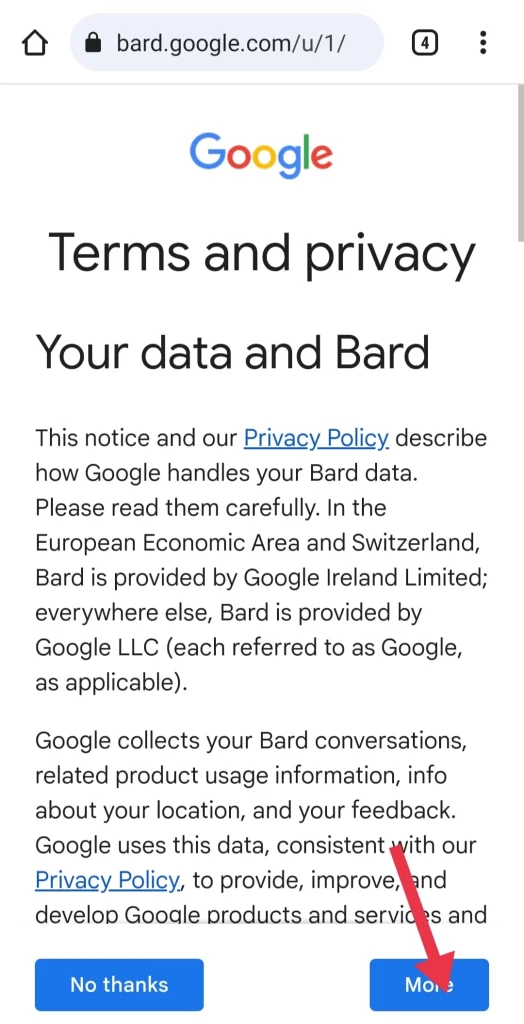
Step 4. और i Agree पर Click करना है।
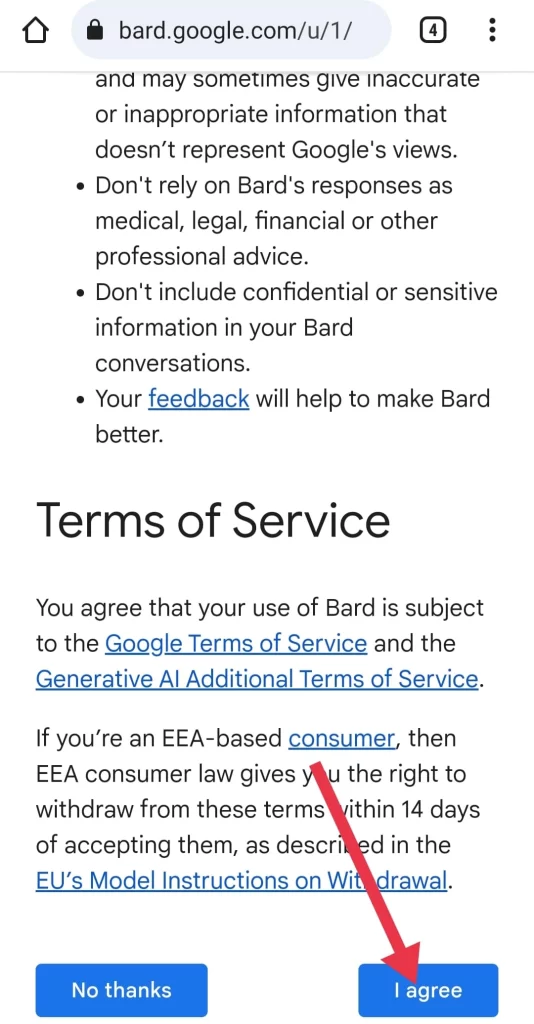
Step 5. उसके बाद आपको Continue पर Click कर देना है। जिससे Google Bard AI Open हो जाएगा।
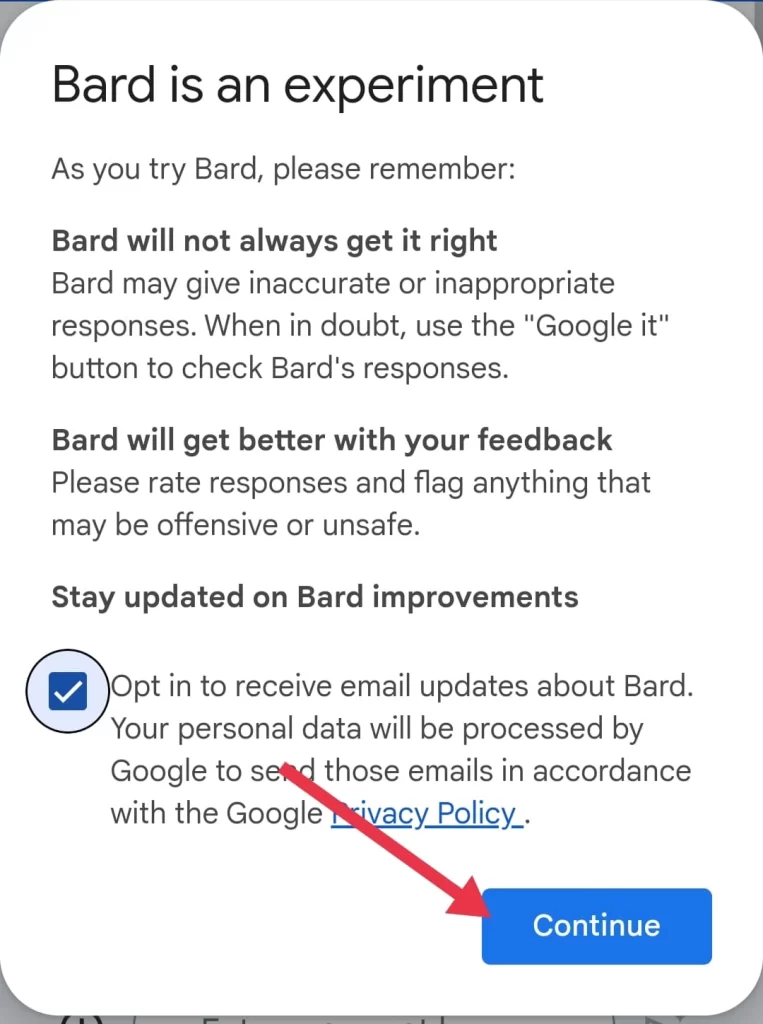
Step 6. अब आपको इसके अंदर कुछ भी लिख कर Search कर देना है जैसे की मेने Search किया की “Google क्या है” तो मेरे सामने Google क्या है इसके बारे में पूरी जानकारी मिल जाएगी। अगर आप इससे कोई भी चीज पूछे गे तो यह AI System आपको उसके बारे में विस्तार से बताएगा।
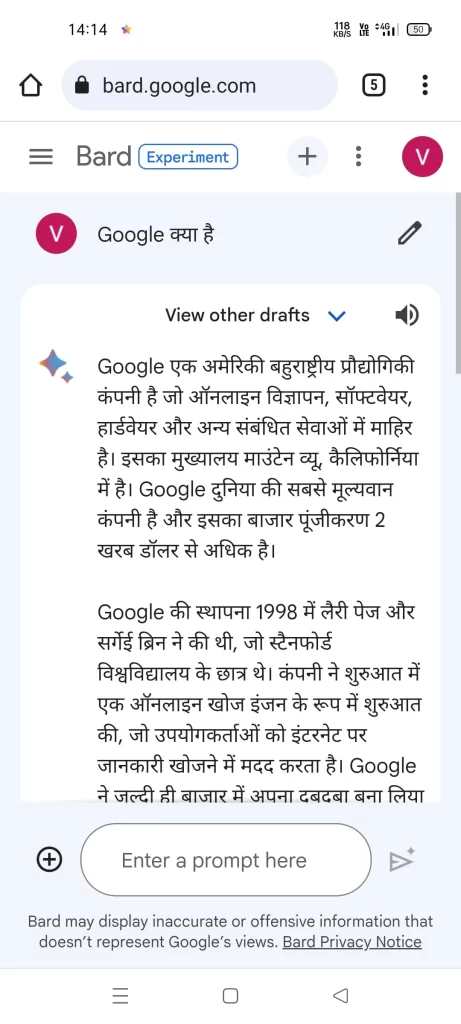
Step 7. अगर आप पढ़ना नहीं चाहते हैं इसमें एक और सुविधा दी गई है जिसको ON करने से यह आपको बोलकर बताएगा उसके लिए आपको Speaker के Icon पर Click करना है। जिससे यह AI System आपको बोल कर बताएगा।
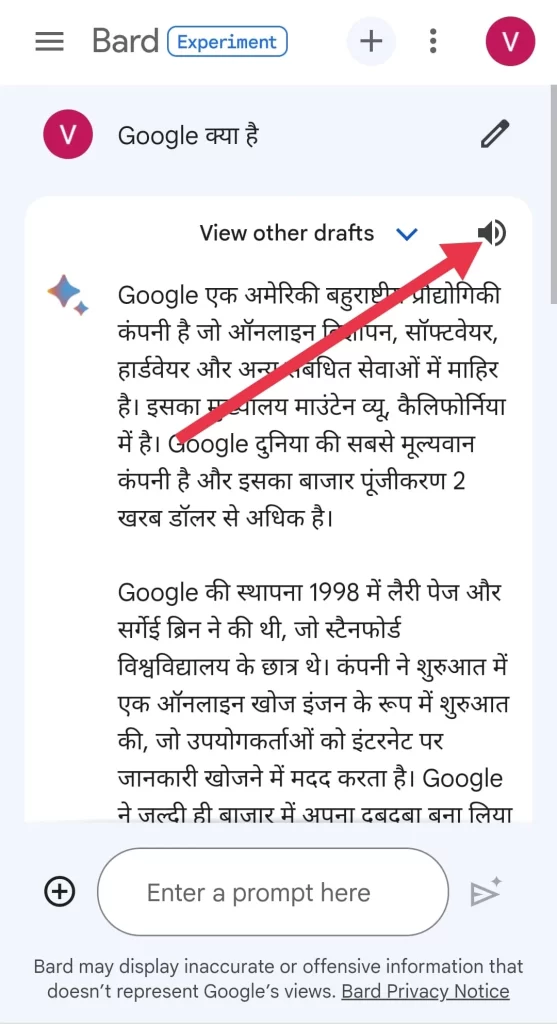
Step 8. इसमें दो और Option दिए गए है जिनको जानने के लिए आपको + के Icon पर Click करना है।
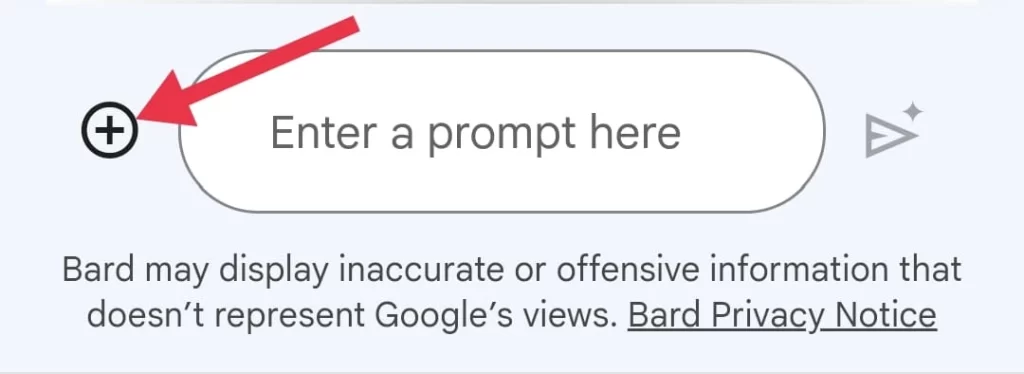
Step 9. इसमें आपको Upload File और Camera का Option मिलता है जिनकी मदद से आप आसानी से किसी वस्तु की Photo लेकर उसके बारे में जानकारी हासिल कर सकते है।
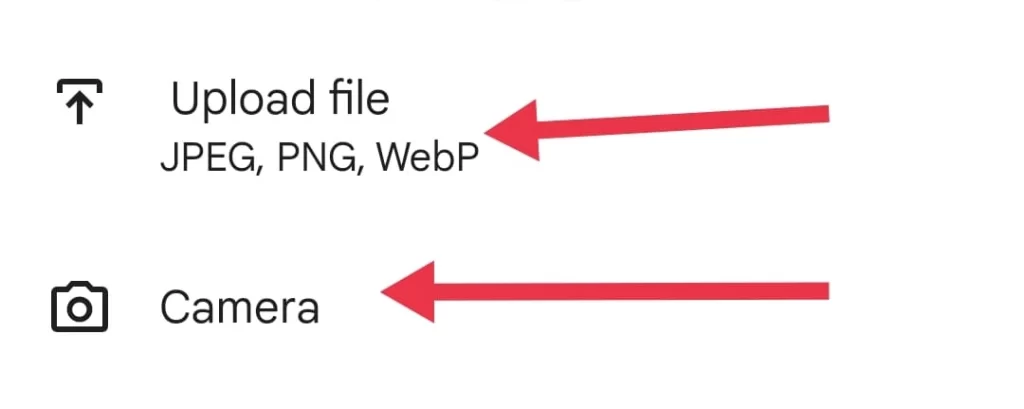
FAQs –
Q 1. बार्ड एआई का उपयोग कैसे करू?
Ans – बार्ड एआई का उपयोग करने के लिए आपको गूगल में जाकर बार्ड एआई सर्च करना है और उस में लॉग इन कर ले। जिससे आप बार्ड एआई का उपयोग कर सकते है। एक ब्राउज़र की तरह।
Q 2. क्या में गूगल बार्ड एआई का फ्री में उपयोग कर सकता हूँ?
Ans – हाँ, आप बार्ड एआई का फ्री में उपयोग कर सकते है। इसके लिए आपको कोई भी पैसे देने की जरूरत नहीं है।
इन्हें भी पढ़े –
Top 15 Best Photo Editing Apps For Android
WhatsApp पर Status Hide कैसे करे
Gmail Password Forgot कैसे करें?
निष्कर्ष (Conclusion) –
आज के इस Article में हमने आपको बार्ड AI का Use कैसे करें के बारे में बताया है। अगर आपको यह Article अच्छा लगा हो तो इसे अपने दोस्तों के साथ जरुर Shear करें। अगर आपका कोई भी प्रशन है तो उसे Comment Box में लिख दे। और ऐसी ही जानकारी प्राप्त करने के लिए frenkstech.com Site पर बने रहे। धन्यवाद!

Leave a Reply